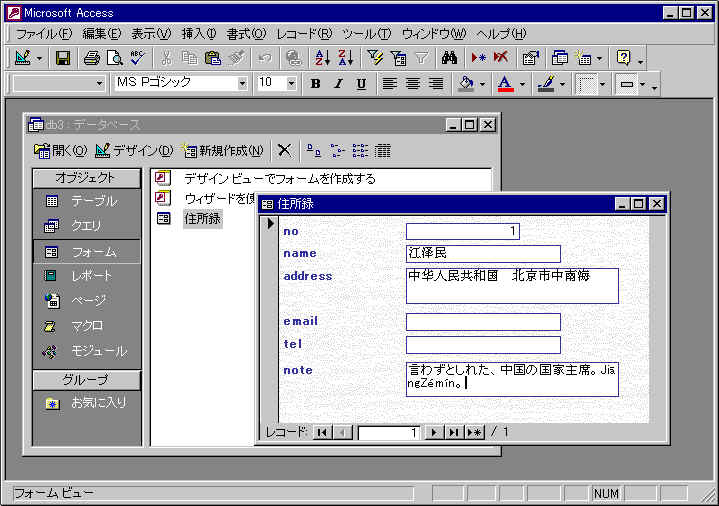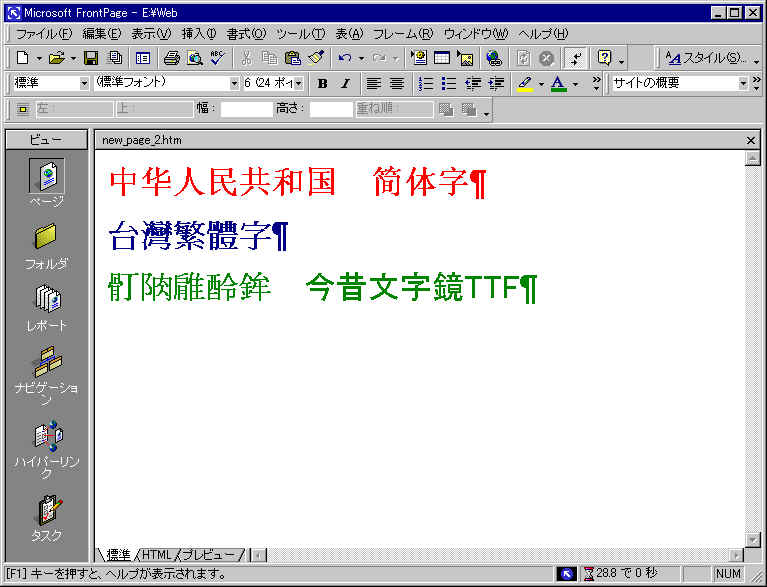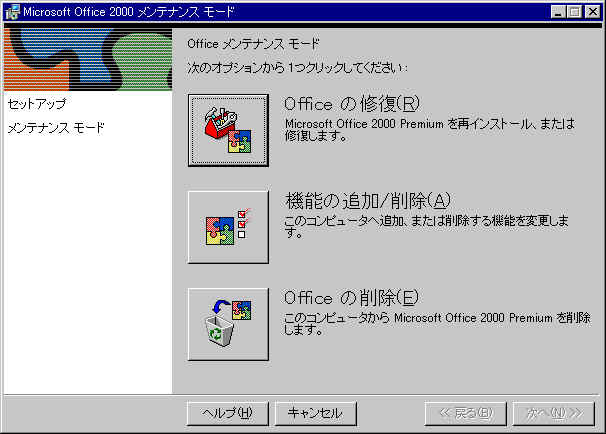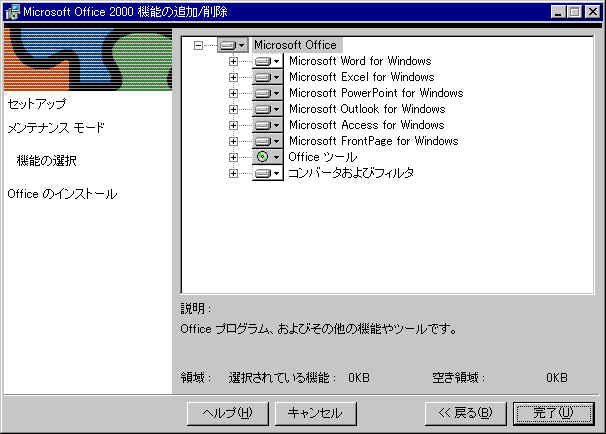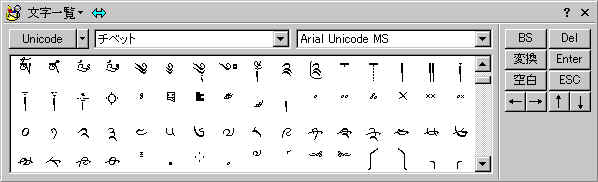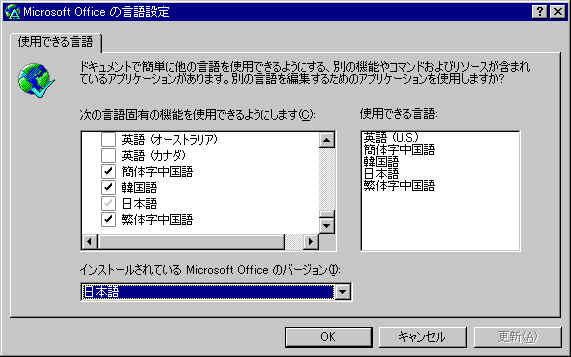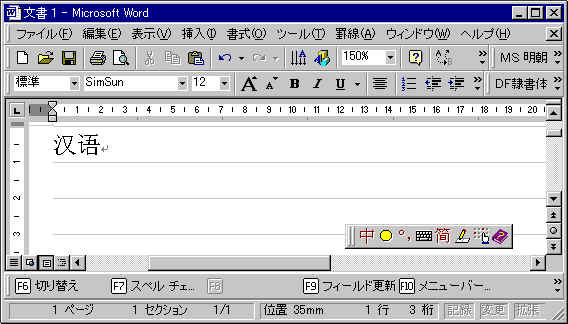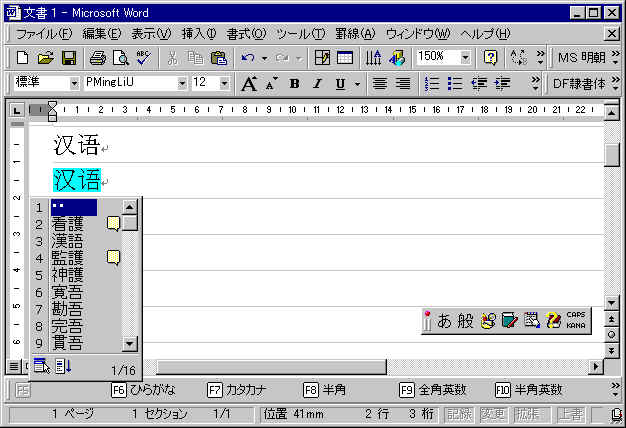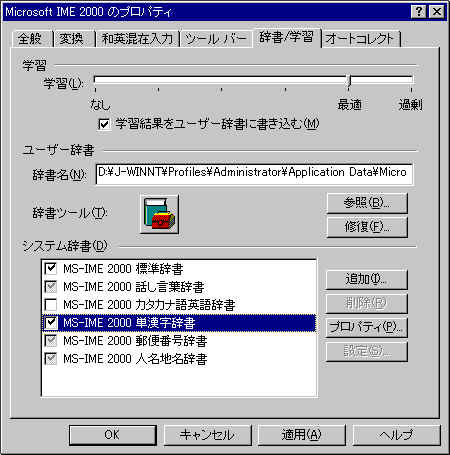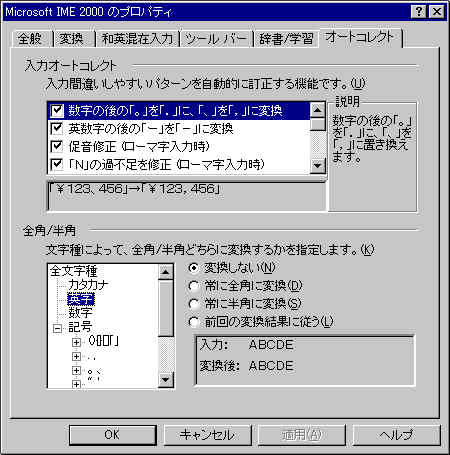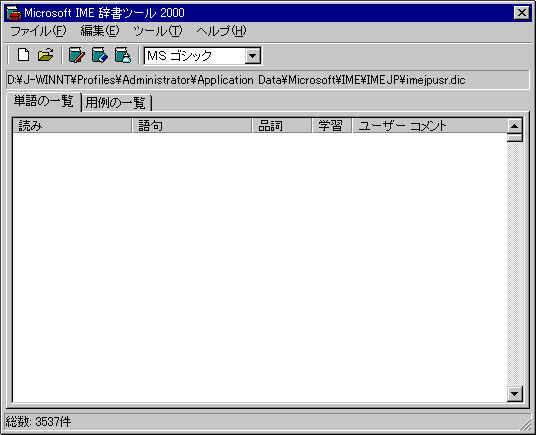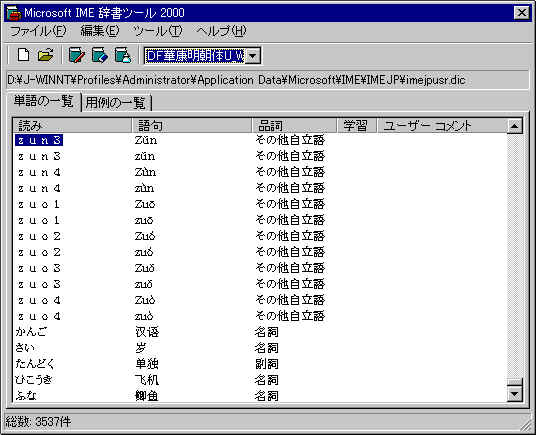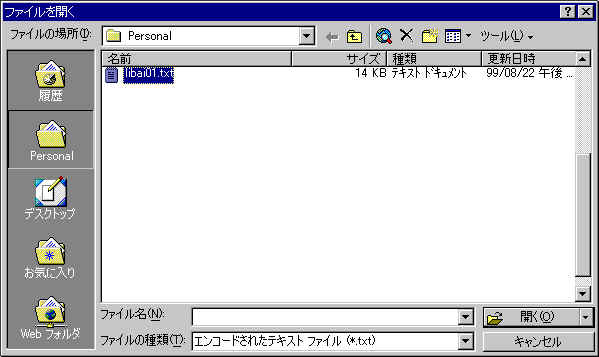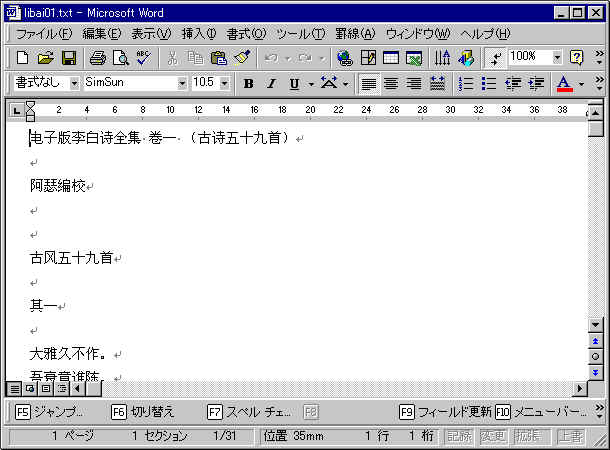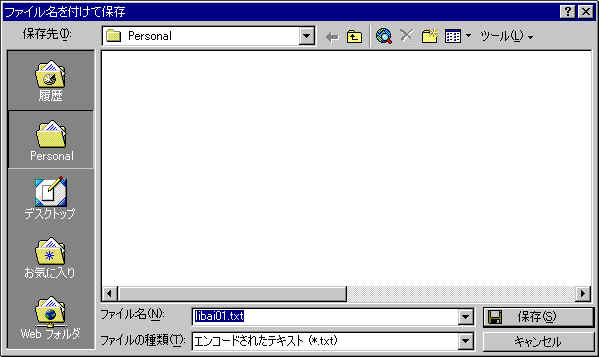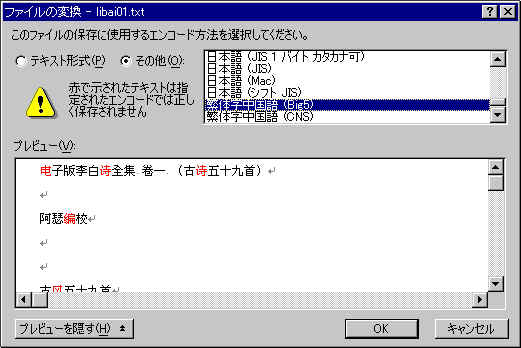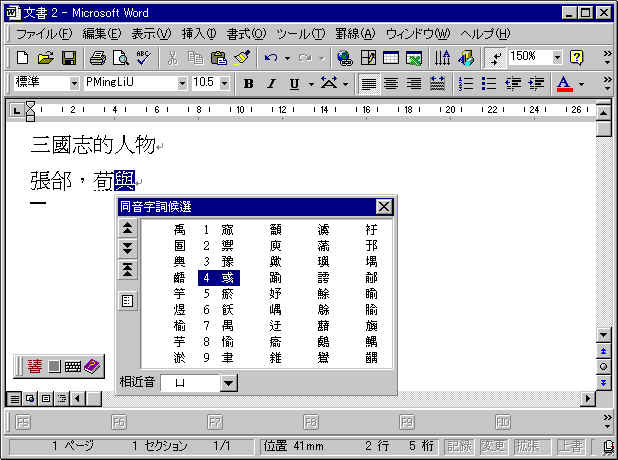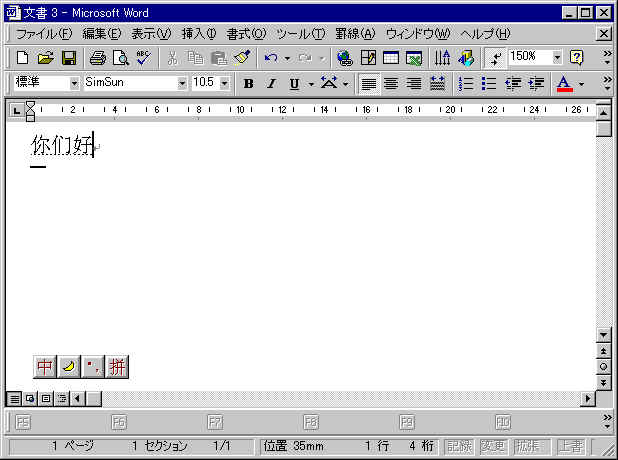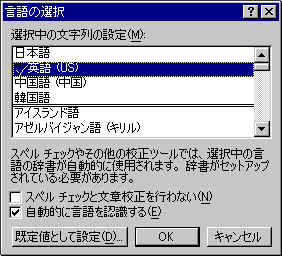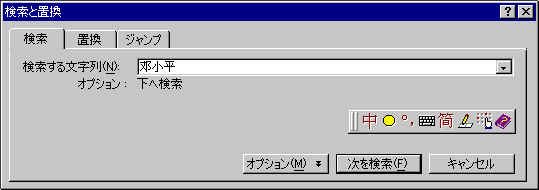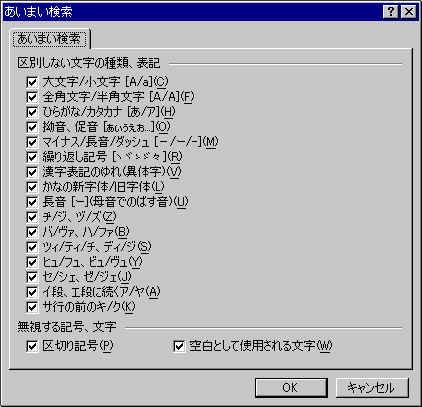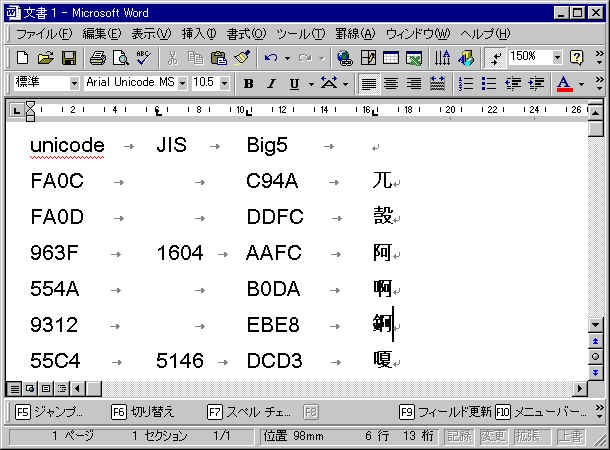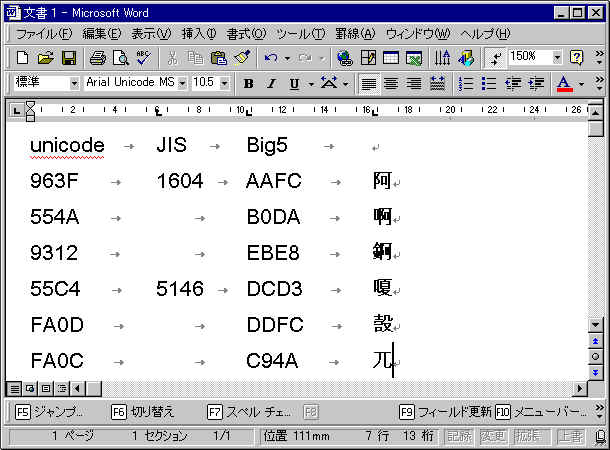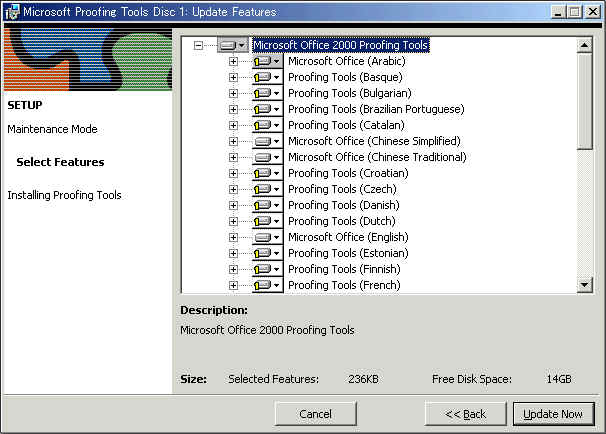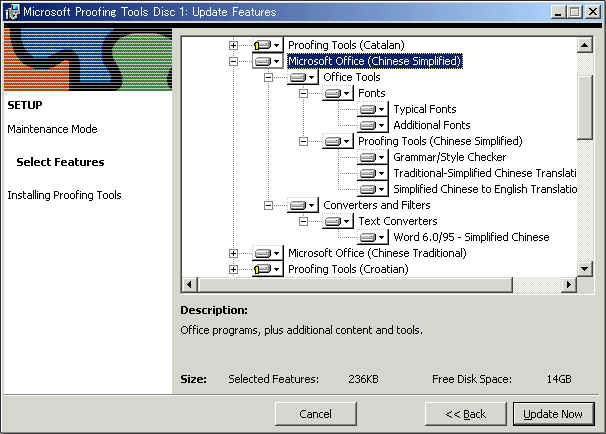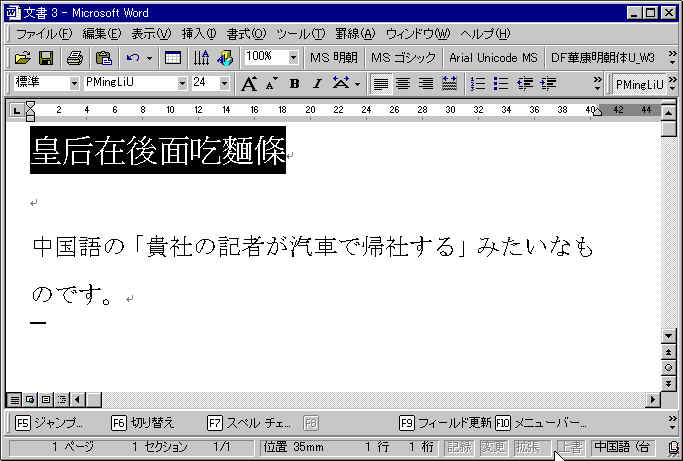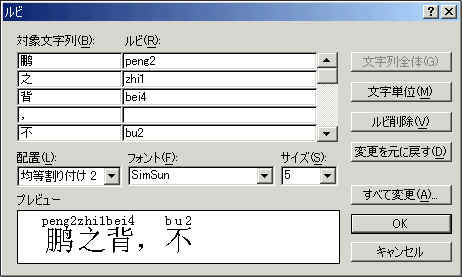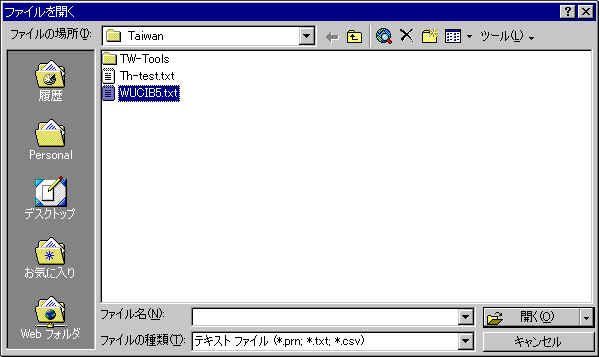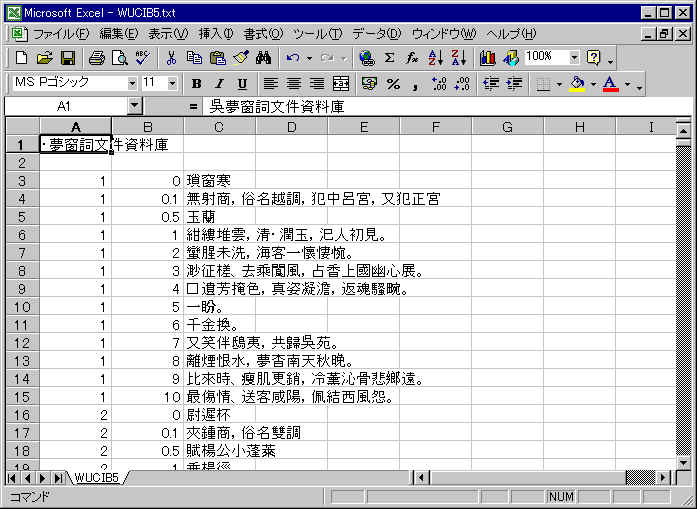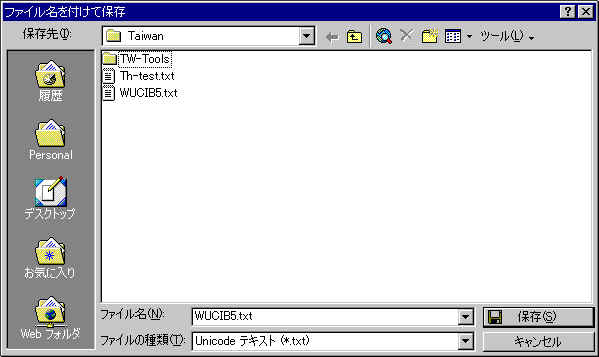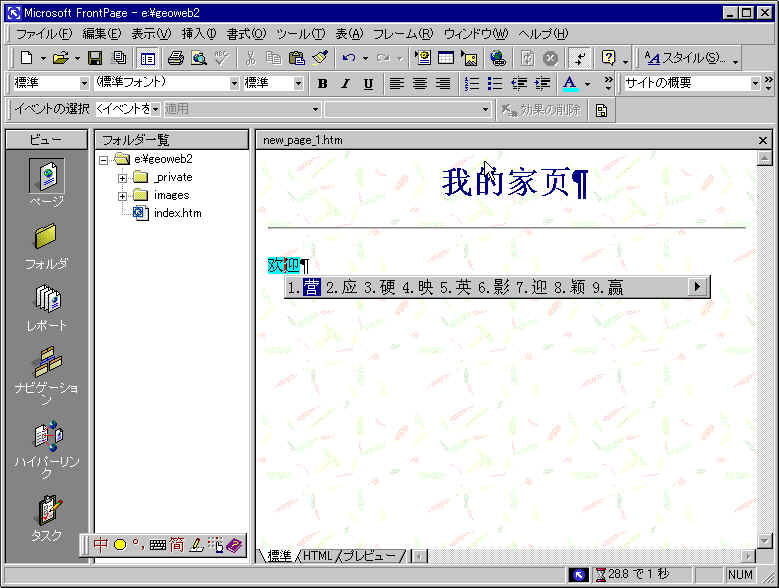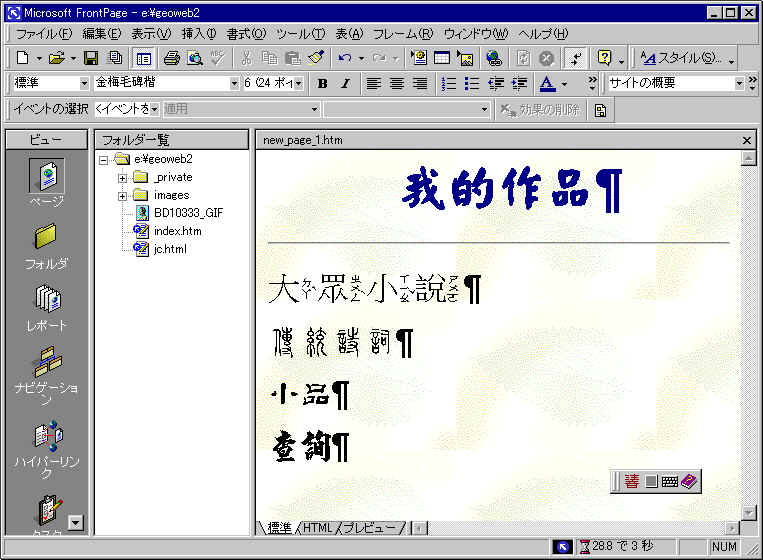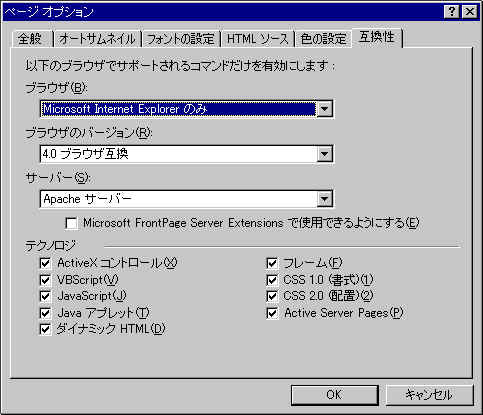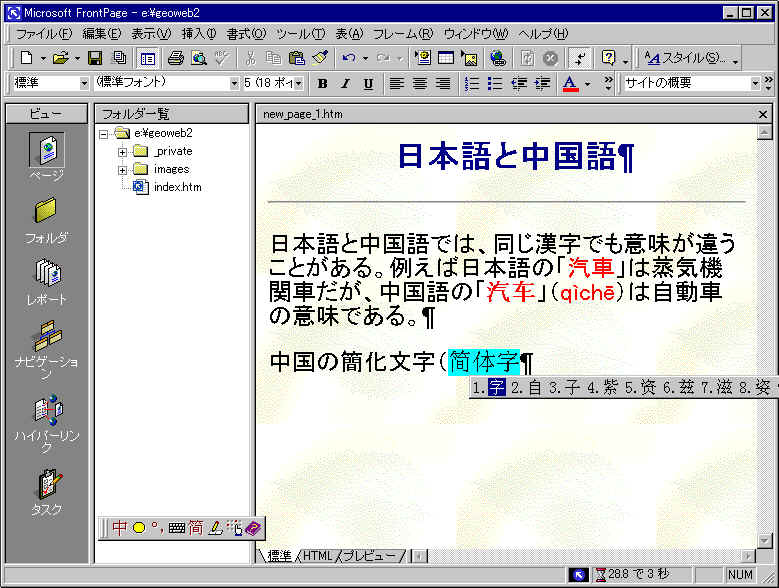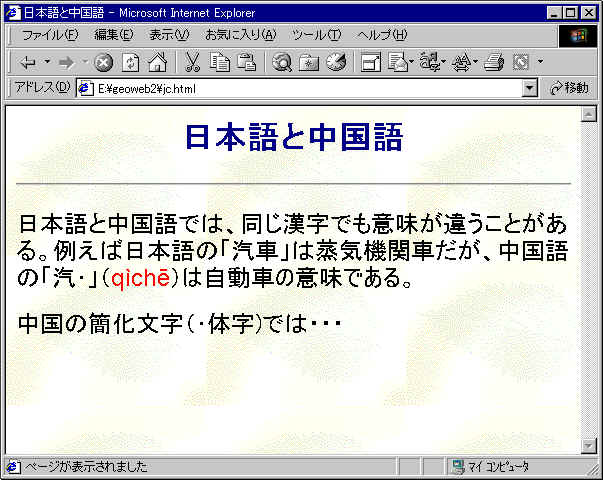1.Office2000の多言語機能ダイジェスト †
Unicode/多言語フォントの標準添付 †
各ダブルバイト言語版Windowsの標準フォントと、フルUnicodeフォント「Arial Unicode MS」が使用可能に。
Access2000がUnicodeに対応 †
多言語名簿管理から多言語混在データベースの製作まで、容易になりました。
PowerPoint2000がUnicodeに対応 †
多言語プレゼンテーション、外国語授業での活用が可能に。
Wordの多言語機能強化 †
- 文字列の言語設定が自在に
- Unicode文字列の検索が容易に
FrontPageが多言語編集に本格対応 †
多言語・多漢字ページの編集が容易に。日本語以外の言語によるページ製作にも対応。
2.多言語モジュールの組み込み †
Microsoft Office2000では、標準インストールしただけでは多言語機能が組み込まれません。多言語機能を組み込むには、セットアップ時に「カスタマイズ」を選択するか、「今すぐインストール」した後で、アプリケーションの追加と削除から、必要なファイルを組み込まなくてはなりません。ここでは、「今すぐインストール」した後、多言語モジュールを追加する方法を解説します。「カスタマイズ」でも、同じ箇所を設定すれば多言語モジュールが組み込まれます。
A.多言語モジュールの組み込み †
Office2000を組み込んだ後で、多言語モジュールを追加するには、コントロールパネル → アプリケーションの追加と削除 → Microsoft Office2000 を選択、「追加と削除」をクリックします。
すると、以下のようなメンテナンス画面があらわれます。
機能の追加/削除をクリックして下さい。以下のような画面があらわれます。
Office2000では、各モジュールの追加と削除がツリー形式で表示されるようになりました。Windowsエクスプローラを操作する感覚で、下の階層を開いてゆき、必要なファイルの追加を指定します。多言語モジュールを追加するには、「Office ツール」の左の「+」をクリックしして下さい。
次に、「インターナショナルサポート」の左のアイコンをクリックして、「マイコンピュータから全て実行」を選択します。これで、多言語設定モジュール、中国・台湾・韓国・ヘブライ語とアラビア語のサポート、ユニバーサルフォントArial Unicode MSなどが全て組み込まれます。詳細に選択したい場合は、左の「+」をクリックして、更に下の階層に移動して、必要なモジュールだけを「マイコンピュータから実行」に設定して下さい。同様に「言語設定ツール」も組み込んでおきましょう。
追加モジュールの指定が終わったら、完了をクリックします。必要なファイルがCD-ROMからハードディスクにコピーされます。
B.Office2000の多言語フォント †
モジュールの追加が終わったら、IME2000のIMEパッドを開いてみましょう。左肩の▼をクリックして「文字一覧」に切り替え、フォントを「Arial Unicode MS」に切り替えてみましょう。コードをUnicodeに切り替え、左側のボックスで表示文字種を変えてゆくと、あらゆる文字が含まれていることがわかります。
ユニバーサルフォントArial Unicode MSは、おそらく史上初のUnicode完全対応TrueTypeフォントです。サイズは23MBもありますが、このフォントだけで、かな漢字を含む、現在、世界で用いられている言語のうち、かなりの言語を表現することができるのです。Office2000の多言語機能を生かすために必須のフォントと言えます。
また、簡体字中国語フォントの SimSun と NSimSun 、繁体字中国語フォント MingLiU と PMingLiU 、韓国語フォント Batang と BatangChe が追加されているはずです。これらは中国・台湾・韓国版Windowsの標準フォントです。
SimSun は簡宋体フォントで、従来のIE複数の言語サポートのMS Songに比べて、格段に精度が高く美しいフォントです。GBKに対応していますので、UnicodeのCJK統合漢字やかなを全て表現することができます。但し、かなはデザインが悪く、非常に見づらくなっています。
MingLiU(新細明体)は、台湾NT4SP4に含まれている最新版のバージョン3.0です。MingLiUというのは、MingLi フォント(細明体)の Uniocde 拡張版という意味のようです。従来のIE複数の言語サポートのMingLiU v2.x が、Big5+一部異体字のみを含むUnicodeフォントであったのに対して、v.3では、全てのCJK統合漢字、かながサポートされています。但し、「々」などは出ないので、日本語の表記にそのまま使うのは危険です。なお、WindowsNT4.0で利用する場合は、サービスパック5を必ず導入してください。SP4以前では、MingLiUフォントが日本語に誤認されたり、一部文字の縦書きができないなどの障害が発生します。
このように、Office2000によって、日本語Windows環境で使用できるフルCJKフォント(UnicodeのCJK統合漢字のグリフを全て含むフォント)が、一気に三種類も提供されているのです。これらと、ダイナラブ社のType Museum に収録されているUnicode(フルCJK)フォント DF華康明朝体U_W3、DF華康ゴシックU_W5とをあわせて、日中台の各字体に基づいたフルCJKフォントの使い分け環境が整ったことになります。これは、多漢字・多言語文書を製作する人にとって、福音であると言えるでしょう。
さて、モジュールの組み込みが終わったところで、Officeの言語設定をしておきましょう。スタートメニューのプログラムから、Officeツール → Microsoft Officeの言語設定 に移ります。
ここで、使用する言語を選択しておきましょう。
現在まで試したところでは、ここを設定してもしなくても、各アプリで多言語を処理する上での支障はないようです。これは、各言語の校正ツールを組み込むのが主な目的のようです。例えば、ここで中国語を選択すると、Wordの「その他の校正ツール」に簡体字・繁体字コンバータが加わりますが、実際に動かしてみると、ファイルが足りないとの警告が出て作動しません。Office2000プレビュー版のドキュメントによれば、今後、各言語の校正ツールはOffice2000ホームページを通じて配布されるようですので、その公開を待ちましょう。
C.トラブル情報 †
現在、確認されているトラブルです。
IE5の自動セットアップ †
トラブルというよりは、お仕着せ仕様です。IE5がセットアップされていないパソコンにOffice2000をセットアップすると、IE5をセットアップするか尋ねるボックスが表示され、YESを選択すると、IE5にアップデートされます。この際、インターナショナルサポートを選択している場合、Global IMEまでも自動的にセットアップされます。Global IMEは他の中国語入力IMEとの相性が悪いなど、時に問題を起こすことがありますので、ご注意下さい。
3.MS IME 2000 †
アプリケーションソフトでUnicodeを利用する上で問題になるのが、フォントと入力方法です。Office2000では、前述のようにフォントの問題はほぼ解決されています。すると、残るのが入力方法、すなわち、IMEの問題です。
A.Unicode文字の登録 †
MS IME2000では、ついに、Unicodeの全文字を辞書登録することが可能になりました。この機能は、ATOKでは既に実現されていたので、ようやく、それに追いついたことになります。
MS IME2000にUnicode文字を登録する場合は、まず、Wordにそれらの文字を入力します(入力方法については、3.Wordの多言語機能を参照してください)。ここでは、微軟ピンイン輸入法2.0を使って、Wordに簡体字を入力します。
次に、IME2000に切り替えて、登録したい文字列を選択、IMEバーの単語/用例の登録(中央の緑の本のアイコン)をクリックします。
語句が「・・」と表示されるのは、日本語Windowsのシステムフォントに簡体字のグリフが登録されていないためですので問題ありません。このとき、Wordの 編集 → 日本語入力辞書への登録 は使わないでください。こちらを使うと、Unicodeのデータが上手く送られず、語句が「??」に化けてしまいます。あとは、読みを入力して品詞を選択し、必要に応じてユーザーコメントを入力して「登録」をクリックすれば、辞書登録完了です。
以下のように、MS IMEを使って、簡体字を変換することが可能になります(もしも、入力後、文字列が「・・」に化けていたら、その部分を選択して、フォントを切り替えてみてください)。
なお、MS IME2000には、「鄧小平」などのUnicode文字を含んだ語句が幾つかはじめから登録されています。また、IMEの設定で、単漢字辞書をONにすると、JIS拡張漢字の単漢字変換が可能になる仕様は、IME98と変わりません。ちなみに、設定方法は、IMEバーの右から3番目のアイコン「プロパティ」をクリックして以下の画面を呼び出し、「単漢字辞書」の左のチェックボックスをクリックして、白地に×に切り替えるだけです。
これで、「かん」と入力すると、候補漢字が311に増加し、「凲墈厈」などの漢字を変換できるようになります。但し、これらの文字はUnicodeを使用しているため、電子メールやパソコン通信などでは、文字化けの原因になります。使わないように注意しましょう。
B.Unicode文字の一括登録 場合によっては、単語のリストから、一括して辞書登録したい場合もあります。大規模な専門用語辞書データの一括登録などです。IME2000では、Unicode文字をUnicodeテキストファイルから一括登録することができます。
IME2000は、ATOK12形式のUnicodeテキストファイルを読み込むことができますので、ファイルの汎用性があるATOK12形式がおすすめです。IME2000の一括登録ファイルは、以下のような形式のようです。
!Microsoft IME Dictionary Tool 98 !Version: !Format:WORDLIST 読み tab 語句 tab 品詞 読み tab 語句 tab 品詞 ………
「!」で始まる三行がヘッダで、MS IMEの辞書ファイルであることを宣言しています(但し、これは、IME2000のユーザー辞書を書き出したUnicodeファイルのヘッダの一部をそのまま用いたもので、これで辞書登録には成功しましたが、正式な書き方であるかはわかりません)。
そのあとが、辞書に登録するデータです。一行に一語文のデータで、各データ項目の間には、Tabを一つ入れます。読みには、ひらがなか全角英数を入れます。全角英数からUnicode文字への変換をする場合には、「IME2000のプロパティ」の「オートコレクト」タブの下、「全角/半角」で、英字と数字を「変換しない」に設定する必要があります。これで、拙作「Pin太郎」の声調符号付きピンイン辞書データをIME2000に登録して、使用することが可能になります。(詳細はPin太郎サポートページ?参照)
品詞は、以下にIME2000の品詞一覧を掲げますので、参考にして下さい。
| 名詞 | 形容詞 | 形容動詞 | 副詞 | 連体詞 | 接続詞 |
| 感動詞 | 接頭語 | 接尾語 | さ変名詞 | ざ変名詞 | 形動名詞 |
| 副詞的名詞 | さ変形動名詞 | 人名 | 姓 | 名 | 地名その他 |
| 固有名詞 | あわ行五段 | か行五段 | が行五段 | さ行五段 | た行五段 |
| な行五段 | ば行五段 | ま行五段 | ら行五段 | 一段動詞 | 姓名接頭語 |
| 地名接頭語 | 姓名接尾語 | 地名接尾語 | 序数詞 | 顔文字 | その他自立語 |
| 慣用句 | 独立語 |
さて,Word等で単語リストを作ったら、Unicodeテキスト形式で保存し、それを一括登録します。一括登録するには、まず、IMEバーのの単語/用例の登録をクリックし、さらに右下の「辞書ツール」をクリックします。これで辞書ツールが起動します。
テキストファイルから単語を一括登録するには、ツール → テキストファイルからの登録 を選択します。ここで、先ほど作成したUnicodeテキストファイルを指定すると、Unicodeを使用した単語が追加されます。
語句が「・」に化けていても問題ありません。表示させたい場合は、フォントをArial Unicode MSなどに変更すればいいでしょう。
これらの機能と、Arial Unicode MS とを連携させることで、例えば、IPA変換辞書データ、チベット語変換辞書データなどを製作することも可能になりました。しかも、単語ファイルは、ATOK12とも共用することができるのです。多言語、多漢字を扱う者にとって、理想的な状況に一歩近づいたと言えるでしょう。
なお、Unicode辞書データのファイルからの一括登録は、上記の方法が万全なのか、いささか心許ない部分もあります。上記を参考に試した結果を報告頂けましたら、幸いです。
4.Wordの多言語機能 †
Wordは、従来の97/98の段階で相当に多言語対応が進んだソフトでした。しかし、Word2000ではそれが更に発展し、多言語編集ワープロとしての理想に一歩近づいています。
A.多言語テキストファイルの保存と読み込み Word2000は、Word97/98と同じく、世界の各言語版でファイル形式が統一されているため、Wordファイル(*.doc)であれば、いかなる言語版のファイルであっても、編集することができます。しかし、Word2000はそればかりでなく、さまざまな文字コードによるテキストファイルの読み込み、保存に対応しました。Unicode(しかも、Unicode、Big-Endian、UTF-7、UTF-8の四種!)はじめ、JIS、EUC、GB、Big5などなど、世界のさまざまな言語版ローカルコードのテキストファイルであっても、編集できるのです。
日本語以外のテキストファイルを開くには、[ファイル]→[ファイルを開く]で、ファイルの種類に「エンコードされたテキスト ファイル」を指定します。
[開く]をクリックすると、「ファイルの変換」ダイアログが開くので、ここで開きたいファイルの文字コードを指定します。
あとは「OK」をクリックするだけです。
保存する場合も、同様に、[ファイル]→[名前を付けて保存]で、「エンコードされたテキスト」を指定します。
ファイル名を入力し「保存」をクリックすると、以下のような警告が表示されますので、「はい」を選択します。
「ファイルの変換」ダイアログが開いたら、任意の文字コードを選択して「OK」をクリックして、保存は完了です。このとき、選択した文字コードで上手く保存できない文字が含まれている場合、以下のように警告してくれます。
従来、日本語以外のテキストファイルを読み込むには、一度、Internet Explorer や Netscape で読み込み、言語を切り替えた上で、Wordや一太郎にコピー&ペーストしてやる必要がありました。保存も、Outlookを介さなくてはならず、大変な手間がかかっていました。このため、海外とメールの添付ファイルで文書をやりとりする際にも、ファイルサイズの大きなWordファイルを使わなくてはなりませんでした。この問題が、Word2000では、基本的に解決されたのです。
対応文字コードの拡充も見逃せない点です。Internet Explorer でも対応していない中国EUC、さらには台湾のCNSコードや、倚天コードでも、Word2000は読み込み・保存ができます。欧州諸語も、四種類のキリル言語に対応しているなど、充実しています。
ただし、注意点もあります。Windows98環境では、JISコード以外の文字で名付けられたファイル・フォルダを認識できません。従って、国際的ファイル交換では、英数のみのファイル名を使うのが確実です。WindowsNT4.0では、内部処理にUnicodeが用いられているため、この問題は発生しませんし、JISにないUniocde文字を使ったファイル名で保存することも可能です。
B.Win98とNT4.0の中国語入力環境 †
Windows98/NTで欧州諸語を編集するのは、[コントロールパネル][キーボード]で、当該言語のキーボードレイアウトを追加するだけですので、とても簡単です。しかし、東アジアのダブルバイト言語、中国語、韓国語などの場合は、漢字・ハングルなどに変換して入力する必要があるため、各言語版のIMEの導入が欠かせません。それがネックとなり、アジア言語の入力には何かと困難がつきまといます。
中国語IMEによる中国語直接入力は、Windows98/NT4.0環境のWord98で既に実現されていました(詳細は、)、『コンピューターで中国語 Win&Mac』(大修館書店)を参照してください)。その機能は、Word2000にも受け継がれています。
Windows98環境では、Chinese WriterV4、cWnn98、さらには無償配布の微軟ピンインIME1.5/2.0、微軟新注音IME98(これらの入手先・利用法等についてはこちらをご参照ください。)などによる、中国語直接入力が可能であり、WindowsNT4.0環境では、微軟ピンインIME2.0、微軟新注音IME98を使うことができました。Word2000でも、Windows98環境で問題が発生することがあるものの、これらのIMEはそのまま使うことができます。
Word2000では、この他に、Global IMEによる日本語・中国語(簡・繁)・ハングル入力にも対応しました。Global IMEは、Internet Explorer4と5、Outlook(Express)上で動作する、東アジア言語入力用IMEです。これは、全世界版でソースが統一されて各言語のIMEが問題なく動作するようになるWindows2000に移行するまで、Windows95/98環境で多言語編集を実現させるための、いわば中継ぎIMEという位置づけのようです。ともあれ、Word2000で東アジア言語の入力がより簡単になったのは確かです。
WindowsNT4.0環境ではWindows2000を待つまでもなく、微軟ピンイン輸入法、新注音輸入法が使えるのですから、裏技であるという問題はあるものの、これらのIMEを使うのがよいと考えます。特に、繁体字中国語に関しては、Global IMEは注音入力しかできませんが、新注音はピンイン入力にも対応しているといった長所もあります。
Windows98環境での中国語入力では、障害が発生することがあります。Chinese WriterV.4、cWnn98、さらには無償配布の微軟ピンイン/新注音輸入法などの中国語IMEで入力すると、文字化けが発生することがあるのです。
微軟ピンイン/新注音輸入法の場合は、Global IMEとの共存環境で、問題が発生します。全てのGlobal IME を削除した上で再インストールすれば、問題は解決します。
Chinese WriterV4は、発売元の高電社のダウンロードページで配布されている修正プログラムを組み込むことで、Word2000への中国語直接入力が可能になります。このパッチをあてると、WindowsNT4.0でのWord・Excel等への中国語入力や、一太郎9への入力も可能になるので、Chinese WriterV4を使っている人は、必ずセットアップして下さい。韓国語Global IMEとの共存も可能です。cWnnには、今のところ修正プログラム配布の動きは無いようです。
WindowsNT4.0では、以上の問題は発生しません。他言語のGlobal IMEとの共存にも問題はありません。これに限らず、Unicodeへの対応が進んだOffice2000は、WindowsNT4.0/2000での使用により最適化しており、Windows95/98では、その多言語処理機能を十分に生かし切れないようです。
C.多言語・多漢字編集機能 †
言語設定 †
従来のWord98では、文字列を選択してフォントを切り替えることはできましたが、言語情報を切り替えることはできませんでした。このため、言語情報が自動で設定されてしまい、特定言語のフォント以外に切り替えられなくなる、といった障害が発生しました。Word2000では、文字列を選択して、その言語を指定できるようになりました。
言語を指定するには、文字列を選択した上で、[ツール]→[その他の校正ツール]→[言語の選択]を選んで下さい。
すると、「言語の選択」ダイアログが開きます。
ここで、言語を指定します。UnicodeのIPA、ラテン拡張などの領域の文字であれば、英語を選択します。尚、Word97/98では、Windows98上でラテンB領域などの文字を印刷すると文字間隔が狂うというバグがありましたが、Word2000では問題は解消されています。このため、拙作「PinyinAC」や「Pin太郎」による声調符号付きピンインの入力・印刷にも支障が無くなりました。
さて、「言語の選択」ダイアログでは、デフォルトで「自動的に言語を認識する」がチェックされていますが、これは外した方がよいでしょう。筆者の環境では、ラテン拡張領域、IPA領域などの文字の言語がうまく認識されず、フォントにMSゴシック・明朝しか選択できなくなり、スペーシングがおかしくなる、という問題が発生しましたが、このチェックを外した上で、言語とフォントを切り替えることで、解消しました。
漢字を表現する場合は、言語の設定が深刻な問題を引き起こすことは余りありません。従来どおり、フォントを切り替えるだけでもOKです。
ただし、ルビ機能や校正機能を利用する場合は、言語設定が不可欠です。Word2000では、文字列を選択してルビを選択すると、自動でルビ候補がふられますが、WindowsNT4.0sp5では、言語を繁体字中国語に設定しておけば、自動で注音字母のルビが振られます。また、Windows2000では、簡体字中国語のピンインルビも自動でふってくれます(ただし、アルファベット+数字)。中国語教育者・学習者にとって、うれしい機能です。
検索と置換 †
従来、JISコードにないUnicodeの字句を検索・置換するためには、一度編集画面に入力した文字列をコピーし、検索・置換のテキストボックスにCtrl+vで貼り付けなくてはならず、大変手間がかかっていました。しかし、Word2000では、IME2000、ATOK12等による、JIS拡張漢字入力、Unicode入力が可能になりました。また、日本語以外のIMEでの直接入力にも対応しました。このため、Webで入手した簡体字中国語の小説テキストを日本語Word2000に読み込んで、検索・加工するといった使い方ができるようになりました。
必ずしも多言語機能というわけではありませんが、Word2000のうれしい機能として、JIS漢字のあいまい検索への対応があります。良く知られるように、JISコードには、例えば「楽」と「樂」のように、多くの新旧字体や異体字が含まれます。Word2000はこれらの漢字のシソーラスを備えていて、例えば「楽」を指定するだけで「樂」も同事に検索してくれます。この機能を使いたくない場合は、「検索と置換」ダイアログの「オプション」をクリックし、下に現れる「あいまい検索(日)」の下の「オプション」をクリック、「漢字表記のゆれ(異体字)」のチェックを外してください。
D.多言語のソート †
Wordの表や並べ替えといった機能を利用する人はあまりいないのではないでしょうか。しかし、Word2000の表のソート機能は多言語に対応しているため、非常に役に立ちます。
Word2000の並べ替え機能を利用できるのは、
- Wordの表
- CSV形式(一行ごとに、タブ、コンマ、コーテーションなどでデータフィールドが区切られた形式)
のいずれかです。
次のCSVデータを並べ替えてみましょう。
[罫線]メニューから[並べ替え]を選択します。デフォルトでは隠れているので、ドロップダウンの下端をクリックして表示させましょう。次のダイアログが表示されます。
「最優先されるキー」は、並べ替えを行うフィールドを選びます。例の場合は
| Unicode | JIS | Big5 | |
| フィールド1 | フィールド2 | フィールド3 | フィールド4 |
ということになります。ここでは、「フィールド4」を選びます。多言語ソート機能を使用するには、ここで[オプション]をクリックします。
日本語以外の言語を使いたい場合は、「並べ替えに使用する言語の指定」で当該言語を選択します。ここでは、中国語(中国)を選びます。「OK」をクリックし、並べ替えダイアログに戻ったら、今度は並べ替え方法を選択します。「種類」ドロップダウンをクリックすると、画数、数値、日付、五十音順 が選択できます。五十音順は、中国語のピンイン順という意味です。これを選択します。
これで「OK」をクリックすると、並べ替えが実行され、漢字データのピンイン順に、各行が並べかえられます。
この多言語ソート機能は、Word2000だけの機能です。しかし、たとえばExcelのデータをコピーし、Wordに、[編集]→[形式を選択して貼り付け]→「Unicodeテキスト」で貼り付けてソートし、またExcelのワークシートに貼り付ける、というような使い方も可能です。
ただ、注意しなくてはいけないのは、各言語のソート機能のクセです。
まず、日本語・中国語(台湾)ですが、五十音・画数順排列は、ともにJIS第一第二水準・Big5コードの範囲にしか対応しておらず、しかも不完全です。
漢字文献の編集で最も役に立つのは、言語:中国語(中国)でしょう。種類:画数 の場合は、Unicodeの全文字を画数順に並べ替えてくれます。ただし、漢字が中国語漢字として並べ替えられるため、「骨」は九画、「過」は十一画として扱われるので注意が必要です。また、種類:五十音順 では、Unicode全漢字をピンイン順にソートしてくれます。これも、破音字に対応していませんし、国字や常用漢字体の読みには錯誤が多々見られるなどの問題があります。
Excel、Accessなどでふりがな欄を作って並べ替える従来の方法が、現状では確実かつ正確と言えましょう。ただ、前述のような問題点を理解した上で上手く使いこなせば、非常に便利な機能であることは確かです。特に、欧州諸言語の編集には、大きな力を発揮することでしょう。
E.中国語校正ツールの組み込み †
このあいだまで、Word2000に中国語校正ツールを組み込む裏技を紹介していましたが、なんと、表ワザで出来るようになってしまいました。Microsoft Office2000 Proofing Tools として、様々な言語の校正ツール等が発売されたのです。ただ、このソフト、マイクロソフトは動作確認をしているが、動作保証をしない、という玉虫色の売り方をされています。筆者の知る範囲で、障害の発生は報告されていませんが、万一の場合があることをご理解の上、自己責任にて導入してください。
Proofing Toolsは、あまり一般的なソフトではないので、秋葉原のラオックスなどの大規模店以外で見かけることはまれです。秋葉原まで行けない場合は、取り寄せになるでしょう。筆者はラオックスの英語版ソフト売り場で一万二千円ほどで購入しました。MSの公式情報はこちらです。
さて、Proofing Toolsの組み込みは至って簡単、ディスクを挿入して、カスタムセットアップを選択、必要な言語のツールを組み込むだけです。インターフェィスは英語ですがOfficeセットアップと同様の画面ですので、迷うことは無いと思います。
ここで、フォント、文法チェッカー、簡体字-繁体字変換機能、簡体字-英語変換機能、テキストコンバータなど、細かく選択することもできます。
あとはセットアップ(画面は、後から解説用にキャプチャーしたため「update」になっています)をクリックするだけです。
さて、組み込んだ校正ツールを使ってみましょう。対校機能(スペルチェッカー)は、当該言語に設定されている部分に自動的にかかります。
煩わしい下波線が見えています。F7をクリックすれば、冒頭から順に中国語スペルチェックできます。
日本語と全く同様の手順で、中国語を校正できるわけです。
中国語校正ツール、最大の目玉は、中国語の翻訳(簡体字-繁体字の変換)機能でしょう。言語が中国語に設定された文を選択し、[ツール][その他の校正ツール][中国語の翻訳]を選びます。
この場合は、[簡体字中国語から繁体字中国語]を選択して、OKをクリックします。すると、
簡体字が繁体字に変換されます。ここで、注目すべきは、変換精度です。后と後、面と麺がキチンと変換しわけられています。つまり、P-Officeの校正ツールでは、機械的なコードコンバートではなく、熟語辞書を利用した高度な文字種変換が実現されているのです。これを実現したソフトは、既存のコードコンバートツールにもほとんどありません。そんな機能が、Wordで文書を編集しながら手軽に利用できるわけです。例えば簡体字のWebデータを取り込み繁体字にコンバートする時などに、威力を発揮することでしょう。
F.中国語のルビを振る †
Word2000では、自動で中国語にピンイン/注音符号のルビを振ることができます。
ピンインにルビを振りたい場合は、まず、ルビを振りたい部分の言語が簡体字中国語に設定されていることを確かめます。その上で、[書式][拡張書式][ルビ]で、ルビを設定します。中国語IMEが導入されていれば、簡体字中国語はピンイン(ローマ字+数字)、繁体字中国語ならば注音符号のルビが、自動で候補に入っているはずです。繁体字も、言語を簡体字中国語に設定しておけば、ピンインでルビを振ることができます。
あとは、適宜ルビを訂正し、書式を設定してOKをクリックするだけです。
自動でルビを振れる文字列の長さには限りがあるので、長文にルビを振る場合は、何度か同じ作業を繰り返さなくてはなりません。また、中国語教材等に使う場合は、あらかじめ単語を半角スペースで区切っておくと、自動ルビの正確さが向上します。MS Office2000 Proofing Toolsを導入すると、中国語の自動単語切り分け機能が追加され、単語を区切らずともスムーズにルビを振ることができるようになります。
5.Access、PowerPointとExcel †
従来、Word以外の主要OfficeアプリケーションのUniocde対応は、ソフトによってまちまちでした。しかし、Office2000では、全てのソフトがUnicodeに対応し、容易に多言語混在データを処理できるようになりました。また、従来のWord、Excelに加えて、Access、PowerPointも、ファイル形式が国際的に統一されたとのことですので、国際的なファイルのやりとりも一層便利になりました(もちろん、ファイル名は半角英数のみを使うようにしましょう)。
しかし、その一方で、各ソフトの多言語処理への対応度、柔軟性はいずれもWordには及ばず、今一歩という感が拭えないのも確かです。
A.Access2000 †
リレーショナルデータベースソフトとして知られるAccessは、97ではJISコードにしか対応していなかったため、多言語データベース用途には使えませんでした。しかし、Access2000は、ついにUnicodeに対応し、多言語混在データを扱えるようになりました。
Access2000で多言語を扱う場合、特別な設定は必要ありません。キーボードやIMEを切り替えて、フィールドに入力していくだけです。欧州諸語の場合は、キーボードの設定で言語を追加して入力するだけ、中国語ならば、微軟ピンイン/新注音輸入法や、Chinese WriterV4などの市販のGB・Big5コード対応IMEを使うことができます。ただし、Global IMEには対応していませんので、ハングルを入力する場合は、Global IMEを使ってWordやOutlook(Express)などに入力した上で、Accessのフィールドに貼り付ける必要があります。
なお、日本語以外の言語を入力、ペーストした場合、文字が「・」に化ける場合があります。これは、文字化けではなく、現在指定されているフォントにその文字のグリフが含まれていないだけですので、フォントを切り替えれば、問題なく表示されます。これは、各Windowsアプリケーション共通です。もしも「?」化けしたら、それは文字コードの変換に失敗した本当の文字化け、ということになります。
しかし、Access2000での多言語混在データベースの製作には、一つの問題があります。Access2000のフォント切り替えの柔軟度は、Access97と大差ありません。すなわち、テーブル、クエリビューでは、データシート全体で一つのフォントしか設定できません。列ごと、行ごと、セルごと、あるいは字句のフォント指定ができないのです。また、フォーム表示でも、フィールド単位でしかフォントは設定できません。このため、常用漢字と簡体字、あるいは東南アジア言語や欧州諸語が混在するようなデータベースを、それぞれのローカルフォントを組み合わせて構築することが困難なのです。
この問題は、フォントをArial Unicode MSに指定することで、一応解決できます。はじめにも解説したように、Arial Unicode MSフォントは、全てのUnicodeのグリフが収録されています。ですから、WindowsやAccessが扱える文字は、このフォントで全て表現できるわけです。上の図では、「note」フィールドをArial Unicode MSで表示させています。
ただし、Arial Unicode MSにも問題はあります。かな・漢字に関しては、デザインが洗練されておらず、見にくいのです。また、CJK統合漢字でユニファイされた文字、よく例に挙げられる「骨」などを、言語によって表現し分けることができません。データ表示用にはとりあえずArial Unicode MSを使用し、テーブルに言語フィールドを設けて、言語によって使用フォントを切り替えて出力できるような仕掛けを作ってやる必要があります。
Access2000では、Unicodeや各ローカルコードのテキストおよびCSVテキストのインポートに対応しています。[ファイル]→[外部データの取り込み]→[インポート]で、任意のテキストファイルを指定します。「テキストインポートウィザード」が起動したら、左下の[詳細]をクリックします。すると、次のインポート定義ダイアログが開きます。ここで、「コードページ」の設定を変更すれば、任意の文字コードのテキストを、インポートできます。
エクスポートでも、同様に、[ファイル]→[エクスポート]で、テキスト形式を選択し、「テキスト エクスポート ウィザード」が開いたら「詳細」をクリックします。エクスポート定義ダイアログで、コードページや区切り記号を設定して「OK」をクリックして保存するだけです。
Unicodeやローカルコードのテキストを扱えるので、各言語版のOSで作成したローカルコードのCSVテキストを集約して多言語データベースを構築する、というようなことも、簡単にできるようになりました。ただ、Word2000では、自動でテキストファイルの文字コードを認識していましたが、Access2000では手動方式にしか対応していません。
このほか、Excel97/2000形式でのエクスポート/インポートでも、Unicodeデータをやりとりすることができます。
B.PowerPoint2000 †
PowerPointも、今回のバージョンでUnicodeに対応しました。キーボードレイアウトやIMEを切り替えるだけで、テキストボックスに多言語を入力できます。文字が入力されると、自動的に言語を認識して、当該言語のフォントで表示されます。PowerPoint2000の場合は、文字列ごとに言語とフォントを指定できます。ただ、言語の設定は、自動校正時に適用する言語の設定ということのようで、別の言語に切り替えてもフォントは自由に切り替えられます。PowerPoint2000の場合は、テキストボックス内の文字列の一部分を指定してフォントを切り替えることができます。このため、Arial Unicode MSを使わなくても、IE多言語サポートや、Office2000の外国語フォントを利用した美しい多言語表示が可能です。
これで、国際的な場面でのプレゼンテーションや外国学や多漢字を扱った学術発表、さらには語学の授業資料の作成などなど、これまで以上にさまざまな場面で、PowerPointを活用できる可能性が膨らみました。
ちなみに、上の画像では、ATOK12のUnicode表から、タイ、タミル、アラビアを貼り付けましたが、アラビア語はしっかりと右から左に入力されました。カーソルも、→で左、←で右と、逆に移動します。
C.Excel2000 †
Excelは、従来バージョン97からUnicodeに対応していました。Excel2000では、従来バージョンの機能が強化されています。
まず、従来バージョンでは対応していなかった、Unicodeやローカルコードのテキスト、CSVテキストファイルのインポートに対応しました。その方法は、[ファイル]→[ファイルを開く]で、当該ファイルを選択するだけです。言語は、完全自動認識です。
インポートした結果が、下の図です。ここでは、Big5コードのテキストを読ませましたが、コードセパレート文字の「吳」(呉)が正確に表示されています。
テキスト形式での保存は、Unicodeテキストに対応したものの、ローカルコードでの保存はできません。Word2000やAccess2000で実現されている機能が、なぜExcel2000に装備されなかったのか、理解に苦しむところです。Unicodeテキスト形式での保存方法は、[ファイル]→[ファイル名を付けて保存]で、「ファイルの種類」に「Unicodeテキスト」を指定します。
この他の変更点としては、Windows98環境での中国語IMEによる直接入力に対応した点があります。微軟ピンイン/注音輸入法、ChineseWriterV4、cWnn98などが使えます。
しかし、Excel2000には、字句もしくはセルの言語設定機能がありません。全ては自動認識で設定されます。このとき、言語を誤認識されてしまうと、フォントの切り替えが上手くいかなくなってしまいます。特に、漢字データの場合、JIS(拡張漢字含む)・Big5・GBKのフォントの切り替えに失敗することが多々あります。例えば、上上図では、「呉」の字が「・」表示ですが、これは、言語が日本語に誤認識されてしまい、フォントをMingLiUに切り替えられなかった結果です。
このような場合は、Arial Unicode MSを用いれば表示できるのですが、出力結果の美しさという点で、問題が残ります。今後、言語の手動切り替え機能が装備されることを望みます。
6.FrontPageで多言語Web製作 †
FrontPage2000は、本格的Webサイト構築・運営ソフトです。一般のパソコン雑誌等では、Netscapeとの互換性問題への配慮、操作性の向上といった点ばかりが評価の対象となりますが、FrontPage2000の最大の特徴は、他のソフトの追随を許さない多言語機能の大幅な拡充にあると言えるでしょう。以下、FrontPage2000で、多言語ページを作成する方法を解説します。
A.外国語ページの作り方 †
FrontPageは前バージョン98でも、日本語以外のページを制作することは可能でしたが、設定が繁雑、入力環境が整わないといった問題があり、実用的ではありませんでした。しかし、FrontPage2000では、極めて容易に外国語ページを作ることができるようになりました。この場合、ブラウザの互換性は、IEのみでも、Netscape互換でも構いません。
日本語以外の言語のページを作るには、「新しいページ」アイコンをクリックして空白ページを表示させた上で、[ファイル][プロパティ]もしくは、右クリック[ページのプロパティ]で、ページのプロパティダイアログを呼び出し、「言語」タブを選択します。ここで、「保存時の HTML エンコード」と「再読込時の HTML エンコード」を作成したい言語に設定します。以下では、簡体字中国語ページを例に、話を進めます。
次に、ページの名前を付けます。[全般]タブを選び、「タイトル」に任意の名称を入力します。
ここで、タイトルは1バイト英数のみで命名するようにしましょう。微軟ピンイン輸入法などを使うと、中国語のタイトルも入力できますが、保存時に問題が発生します。このあたりは、マイクロソフトの今後の改善に期待しましょう。
これだけで、簡体字中国語ページを作る準備は完了です。後は、微軟ピンイン輸入法、ChineseWrite4、cWnn98などの、GBコード直接入力に対応したIMEで、日本語ページを作るのと同じように、文字を入力、整形していくだけです。
ここでは、中国語を例に解説しましたが、同様の方法を使えば、あらゆる言語のページを構築することができます。これまで以上に多くの言語のキーボードレイアウト・IMEが標準搭載されるWindows2000との組み合わせでこそ、その多言語機能を極限まで引き出すことが出来ると言えるでしょう。
日本語以外の文字コードでページを編集する場合は、その文字コードのフォントをfontタグで指定することが出来ます。下は、ページ言語をBig5に設定し、日本語WindowsNT4.0にインストールした台湾Big5コード対応フォントを指定した例です。もちろん、このようなページ設計は、フォントというローカル環境に依存するため、実際のWebページで使ってはいけません。
B.多言語混在ページの作り方 †
FrontPage2000では、多少の問題はあるものの、多言語混在ページも簡単に作れるようになりました。
B-1.ローカルコードのページで多言語混在 †
InternetExplorer4.0以降では、ローカルコードに無い文字を&#Unicode十進番号;というタグで表示することが可能になっています。しかし、従来このUnicodeタグを使ってHTMLを作るには、Word97以降でHTML保存するか、UnicodeテキストデータをIEをコンバータがわりに使って、ローカルコード+Unicodeタグに変換するしか方法が無く、とても繁雑でした。しかし、FrontPage2000はUnicodeタグ変換機能が標準で装備されているため、多言語・多漢字ページが簡単に作れるようになりました。
この方式多言語混在ページを作る場合、ブラウザの互換性をIEに設定します。まず、互換性を設定したいページを表示させて、[ツール][ページオプション]で、「互換性」タブを選択します。
ここで、ブラウザを「Midrosoft Internet Explorer のみ」に設定し「OK」をクリックします。
次に、ページの言語を設定します。日本語ベースで多言語混在ページを作るのであれば、前述[ページのプロパティ]でHTMLエンコードを「シフトJIS」か「JIS」に設定します。
そうしたら、キーボードレイアウト・IMEを切り替えながら入力しましょう。
このとき、HTMLソースは以下のようになっています。
<p><font size="5">日本語と中国語では、同じ漢字でも意味が違うことがある。例えば日本語の 「<font color="#FF0000">汽車</font>」は蒸気機関車だが、中国語の「<font color="#FF0000"><b>汽车</b></font>」 (<font color="#FF0000">qìchē</font>)は自動車の意味である。</font></p> <p><font size="5">中国の簡化文字(简体字</font></p>
JISコードに無い文字が、&#タグに変換されていることが分かります。
外国語を扱ったページを作る場合、また、日本語ベースのCJK漢字を多用したページを作りたい人にとっては、夢の膨らむ素晴らしい機能であると言えますが、しかし、このこのUnicodeタグによる多言語混在ページには、幾つかの問題点があります。
第一は、ブラウザとOSの互換性問題です。FrontPage2000では、Netscape互換を選択していても、Unicodeタグへの変換が行われますが、Netscapeは現時点ではUnicodeタグを解釈出来ず、全て「?」に化けてしまいます。
もう一つの問題は、MACとの互換性問題です。周知のように、日本語Windowsには、IBM拡張漢字などの機種依存文字が存在しますが、それらはUnicodeと関連づけられてしまっているため、Unicodeタグに変換されないのです。従って、JISコードベースの多言語混在ページは、いかにIEを使おうとも、MACでは機種依存文字を正常に表示できません。この点については、マイクロソフトに今後の改善を願いたいところです。この問題は、言語をUS-ASCIIなどに設定すればある程度解決できますが、しかし、以下に述べるフォントの問題があるため、完全には解決できません。
Unicodeタグ方式の多言語混在ページが抱える最大の問題は、表示フォントの設定問題です。実はIE4.0xとIE5.0xとでは、Uniocdeタグの解釈方法が違います。IE4.0xでは、そのページが設定されている言語のフォントに&#タグが表す文字が収録されていない場合、ブラウザが勝手に適当なフォントを選んで表示してくれます。しかし、IE5.0Xでは、ページ言語のフォントにグリフが収録されていない場合「・」で表示してしまいます。従って、上の例の多言語混在ページをIE5でそのまま表示させると、
困ったことに、FrontPage2000はIE4.Xとしか互換性が無いようで、ページ言語に設定されている以外の言語のフォントをページ中で指定することが出来ません。従って、FrontPage2000で作成した&#タグによるローカルコードによる多言語混在ページは、IE5.xでは「・」化けが発生して、そのままでは使い物になりません。
この問題を解決し、IE4/5互換多言語混在ページを作るには、スタイルシート等を使って、表示フォントを設定してやる必要があります。段落ごとに言語・フォントを指定するのならば、スタイルシートでタグを定義すればよいので簡単ですが、文中に引用されている場合には、<span>タグを言語フォントと関連づけるといった工夫が必要です。
厄介なのが、どのフォントを表示フォントに設定したらいいのか、という問題です。Windowsプラットフォームであれば、日本語フォントを、Arial Unicode MS、DF華康明朝/ゴシックなどの、CJKの全グリフを収録したフォントに設定する、欧文であればArial Unicode MS、Lucida Sans Unicodeに設定することで問題は解決しますが、しかし、システム標準でないフォントに依存する、MACにはフルCJKフォントが存在しないという欠点があります(現時点では、MAC用のIEは4.Xであるため、「・」化け問題は起こりませんが、将来的には発生の可能性が大きいと言えます)。
中国語表示用フォントを一括設定するには、スタイルシートを用いるのがいいでしょう。スタイルシートの書き方については、市販のガイドブック等を参照して頂くとして(FrontPage2000の内部スタイルシートは複数フォントを指定するフォントファミリーの設定をGUIでできません。ソースを直接編集する必要があります)、簡体字表示用のフォントファミリー設定例を参考までに掲げておきます。
span { font-family: SimSun,SimSun,MS Song,Beijing,Founder GB Mincho,GB Mincho}
※SimSunは、簡体字版Windows標準の簡宋体フォント(各言語版のOffice2000、Windows2000にも収録済み)、Founder GB MinchoはcWnnの、GB MinchoはChineseWriterのGBコードフォントです。ただし、これでもLinux環境などはサポートできないので、不完全です。
これで、簡体字で表示させたい部分を<span></span>で囲めば、その部分が上で設定したフォントで表示されるようになります。複数ページにわたって多言語混在設定する場合は、外部スタイルシートを利用してもいいですし、当該ページだけであれば、FrontPage2000の[書式][スタイル]で、spanタグを選択して[変更]をクリック、[書式設定][フォント]だけを変更してOKし、あとからHTML編集画面で内部スタイルシートを編集するという方法もあります。
その上で、中国語部分を全て<span></span>で囲うことで、日中混在表示が可能になります。
<p><font size="5">日本語と中国語では、同じ漢字でも意味が違うことがある。例えば日本語の 「<font color="#FF0000">汽車</font>」は蒸気機関車だが、中国語の「<tt>汽车</tt>」 (<font color="#FF0000" face="Arial" size="5">qìchē</font>)は自動車の 意味である。</font></p> <p><font size="5">中国の簡化文字(<tt>简体字</tt>)では・・・</font></p>
もしも、三種以上の言語を混在させたい、例えば言語をJISに設定したページで、GBコード、Big5コードの漢字を混在させたい場合は、スタイルシートで、クラスを設定をするとよいでしょう。下の例では、<span>タグに、gb、b5、二つのクラスを設定しています。
span.gb { font-family: SimSun,MS Song,Beijing,Founder GB Mincho,GB Mincho}
span.b5 { font-family: MingLiU,Taipei,Founder BIG5 Mincho,BIG5 Mincho}
そして、<span class="gb">簡体字</span>、あるいは<span class="b5">繁体字</span>のように記述することで、日本語ベースの簡体字・繁体字混在ページを表現することが可能になります。
★なお、この設定は、UTF-8ページ+IE6.x・Mozilla1.x以降などの環境でしかサポートされていません。
ところで、マイクロソフトが多言語サポート用に配布する漢字言語のフォントは、実は各言語版Windowsの標準搭載フォントに他なりません。
これらのフォントは、漢字・かな名称とアルファベット名称、二つの名前を持っているのです。このため、英数名でフォント指定しておけば、各ローカル言語版Windowsでも対応する漢字名称フォントで問題なく表示されます。日本語環境でSimSunフォントを指定したページを作った場合、そのページを簡体字Windowsで表示させても、SimSun=「簡宋体」フォントとして問題なく表示できるわけです。
![[PukiWiki] [PukiWiki]](image/logo.png)